Starfieldi 8 parimat viisi, kuidas probleemi tõhusalt lahendada!
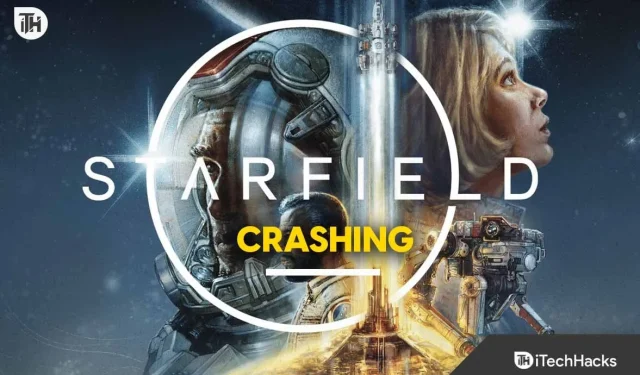
Starfield on pidanud kõnelusi kõigis populaarsetes teemades kogu Internetis. Kahjuks ei ole selle populaarsuse põhjuseks selle vinge süžee, vaid tüütute probleemide olemasolu. Hiljuti hakkasid paljud mängijad teatama, et Starfield jookseb alati kokku, kui nad mängima hakkavad. Kuigi probleem pole ikka veel selge, millal mäng täpselt kokku jookseb. Mõned ütlevad, et Starfield jookseb käivitamisel kokku, teised aga, et Starfield jookseb käivitamisel kokku.
Mõlemal juhul on Starfieldi krahhi parandamise viisid mõlemal juhul samad. Kui teil on mõni neist, on see juhend selle parandamise võti. Seda öeldes alustame.
Mis põhjustab Starfieldi krahhi?
Starfieldi kokkuvarisemise põhjuseid võib olla palju. Kuid esimene ja kõige olulisem neist on teie arvuti võimetus mängu käivitada. AAA pealkirjad nagu Starfield on tavaliselt ressursimahukad. Kui teil pole riistvara, isegi miinimumnõudeid, võite selle probleemiga vaeva näha. Sellegipoolest, kui teil on riistvara, on siin muud põhjused.
- Ebapiisav mälu: teie arvuti ei suuda eraldada Starfieldi täisvõimsusel töötamiseks vajalikku mälumahtu. Tavaliselt juhtub see siis, kui avatakse palju rakendusi ja neid hoitakse taustal töötamas. Seda saab parandada, desinstallides mõned neist või sulgedes need Task Manageri abil.
- Süsteemi ülekate: ülekatted on kuvamisprotsessid, mis kuvatakse mängu ajal ekraanil. Need ülekatted ebastabiliseerivad mängu, sest nad võtavad töötamise ajal tohutult palju protsessorit ja mälu.
- Ülekuumenemine: kui olete proovinud Starfield 3 mängida pikka aega ja see jookseb ootamatult kokku, on selle põhjuseks tõenäoliselt arvuti või sülearvuti kuumenemine. Andke sellele veidi aega jahtuda või hoidke seda hästi ventileeritavas kohas (sülearvuti jaoks).
- Aegunud graafikadraiver: arvutis mängib graafikadraiver mängimisel kõige olulisemat rolli. Kui graafikadraiverid on aegunud, jookseb enamik mänge kokku või ei avane isegi.
Kuigi need on mõned kõige ilmsemad põhjused, võib Starfieldil avamisel ootamatult kokku kukkuda ka muid põhjuseid. Neid põhjuseid saab parandada selle juhendi järgimisega.
Starfieldi krahhi parandamine: samm-sammuline juhend sujuvaks mänguks
Siit saate teada, kuidas saate Starfieldi kokkujooksmise probleemi täielikult lahendada. Veenduge, et teeksite need parandused läbi nende mainitud seerias ja ärge jätke ühtegi neist vahele.
Värskendage graafika draivereid
Kui Starfield jookseb kokku, on esimene asi, mida peate tegema, värskendama oma graafikadraivereid. Graafikadraivereid tuntakse ka GPU draiveritena ja need vastutavad riistvara ja teie mänguga suhtlemise eest. Kui need on aegunud, peate neid sujuvamaks mängimiseks ja kokkujooksmise vältimiseks värskendama. Siin on juhised selleks.
- Paremklõpsake Windowsi nuppu.
- Klõpsake hüpikmenüüs valikut Seadmehaldur.
- Laiendage jaotist Kuvadraiverid .
- Pärast seda topeltklõpsake oma pühendatud GPU nimel.
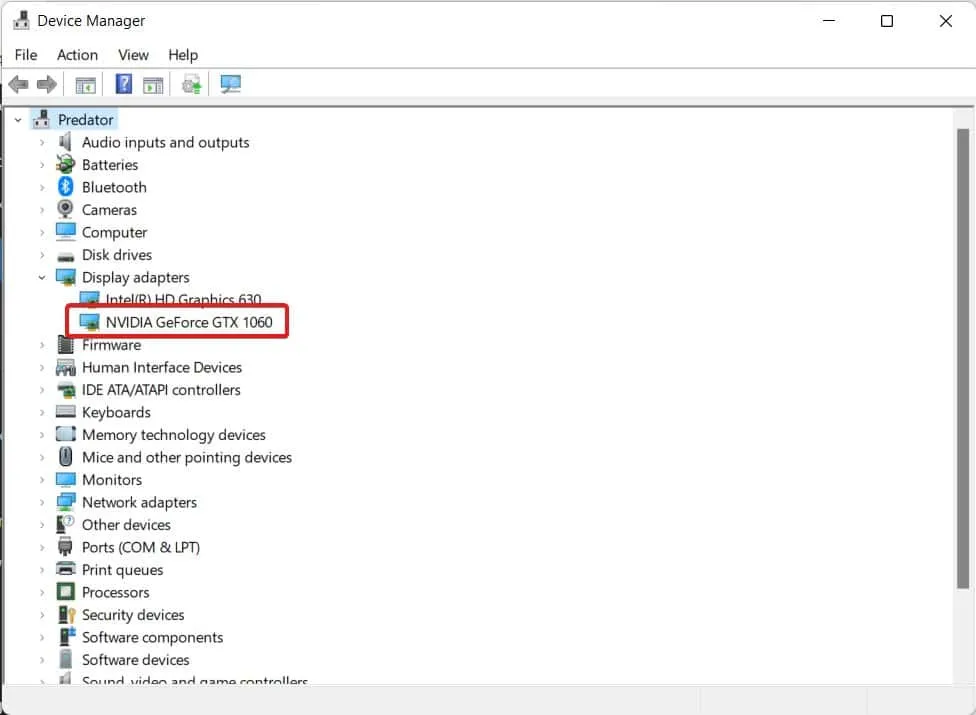
- Lülitage vahekaardile Draiverid ja klõpsake nuppu Desinstalli seade .
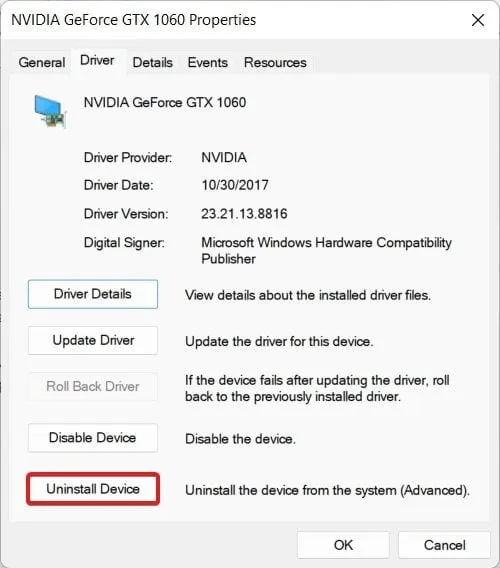
- Nüüd minge oma draiveri tootja ametlikule veebisaidile.
- Olenevalt teie tootjast peate kasutama Nvidia või AMD draiverite tuge.
- Valige oma GPU riistvara mudeli nimi ja number ning klõpsake nuppu Laadi alla .
- Pärast allalaadimist minge oma arvutis kausta Allalaadimised ja alustage installimist.
Kui olete need sammud täitnud, on teie arvuti nüüd Starfieldi mängimiseks valmis. Kontrollige, kas Starfield jookseb enam kokku või mitte. Kui jah, liikuge järgmise paranduse juurde.
Värskendage Windowsi
Kui olete Windowsi juba mõnda aega kasutanud ja pole jõudnud seda värskendada, on nüüd aeg seda värskendada. Sarnaselt iga teise tarkvaraga on Windows operatsioonisüsteem, mis vajab tõhusaks ja turvaliseks töötamiseks ajavärskendusi. Värskendamisel on ka mitmeid eeliseid ja üks neist on jõudluse paranemine. Kui te ei tea, toimige järgmiselt Windowsi värskendamiseks .
- Klõpsake Windowsi nuppu.
- Klõpsake menüüs Start nuppu Sätted .
- Parempoolsel paneelil valige Windows Update .
- Nüüd klõpsake nuppu Otsi värskendusi. Olenevalt teie arvutist varieerub valik Otsi värskendusi kuni Taaskäivita kohe .
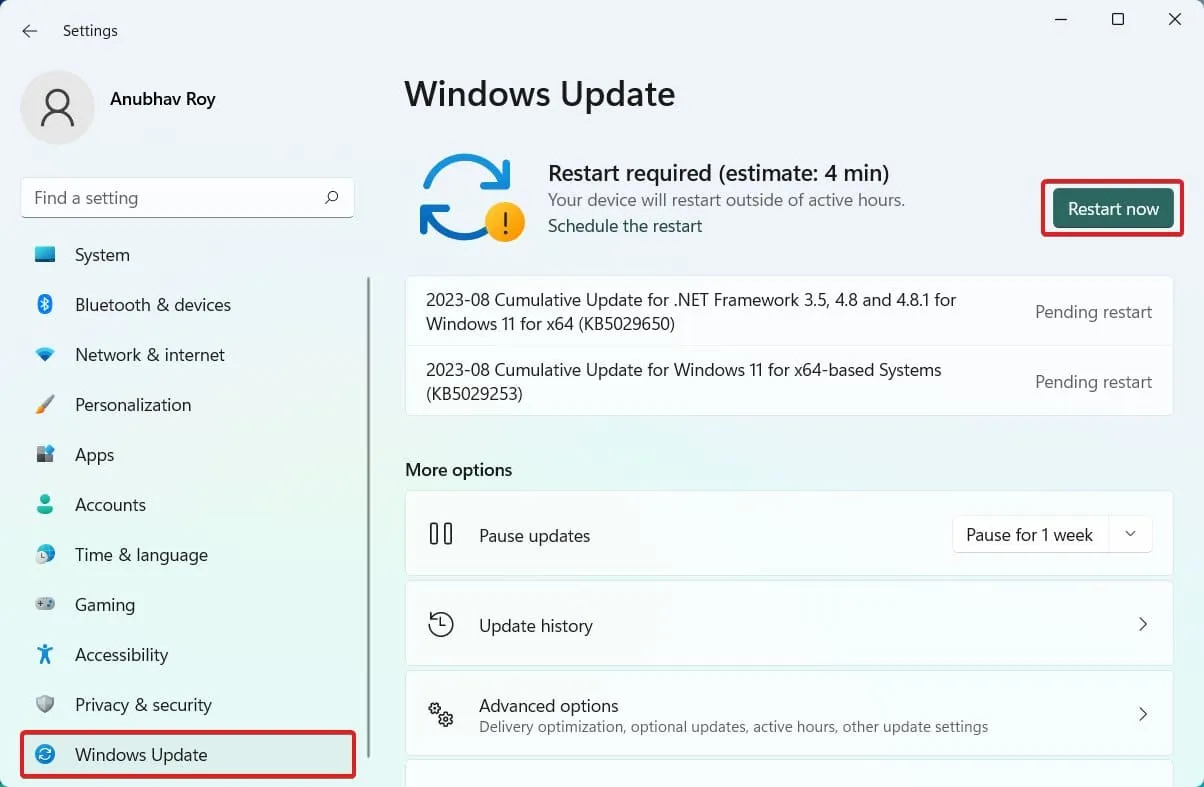
- Kui näete mõnda neist, klõpsake sellel ja värskendamine algab.
Kui värskendus on täielikult installitud, taaskäivitub teie arvuti. Kui arvuti taaskäivitub, käivitage mäng ja saate Starfieldi mängida ilma kokkujooksmisteta. Kui teie mäng siiski jookseb kokku, jätkake järgmise parandusega.
Otsige DirectX-i probleeme
DirectX on teie arvuti jaoks oluline komponent. See on oluline nii mängude kui ka muude renderdusülesannete jaoks. DirectX toimib meediumina ekraani, graafika ja protsessori vahel, et täiustada teie mängukogemust. Kui viga on DirectX-is, seisate silmitsi tarbetu krahhiga. DirectX vastutab ka laadimisekraani probleemide eest. Siin on juhised DirectX-i allalaadimiseks ja installimiseks.
- Minge DirectX- i ametlikule veebisaidile .
- Valige oma keel .
- Klõpsake nuppu Laadi alla .
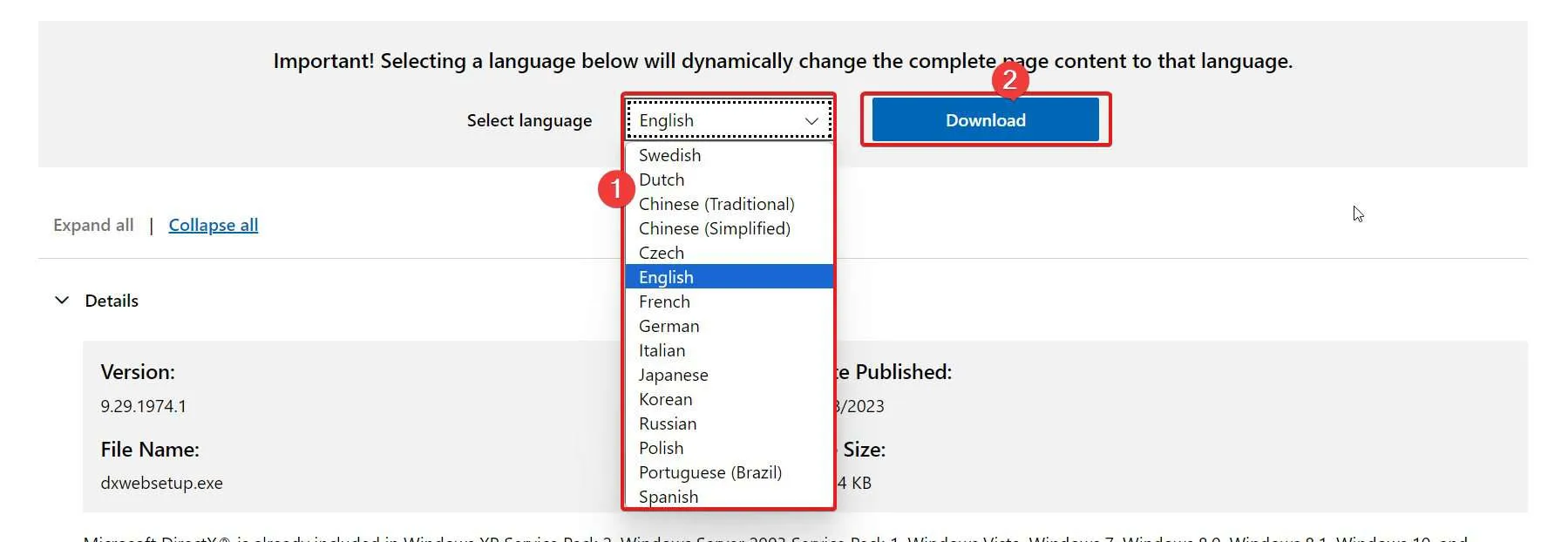
- Pärast allalaadimist minge allalaadimiste kausta ja topeltklõpsake installimise alustamiseks failil.
- Jätkake ekraanil kuvatavate juhistega.
Kui installimine on lõppenud, käivitage Starfield ja kontrollige, kas mäng jookseb kokku või mitte. Kuigi see ei tohiks kokkujooksda, kui see juhtub, jätkake järgmise parandusega. Pidage meeles, et DirectX ei ole iseseisev installifail. Seega kulutab kogu arvutisse tehtav installimine andmeid. Selle tulemusena sõltub installimise kiirus teie Interneti-kiirusest.
Värskendage ja kontrollige Visual C++ Redistributable
Visual C++ Redistributable on veel üks oluline osa, mis töötab käsikäes DirectX-iga. Kui teil on kummagiga probleeme, jooksevad Starfield ja kõik muud mängud kokku. Kui teil pole Visual C++ Redistributable kohta aimugi, järgige selle allalaadimise ja installimise juhiseid.
- Kõigepealt kontrollige, kas teil on installitud Visual C++ Redistributable või mitte.
- Selle kontrollimiseks avage Seaded > Rakendused > Installitud rakendused .
- Otsige Visual C++ Redistributable . Kui teil on see, kontrollige, kas see on 2017 või 2015. Sõltuvalt versioonist laadige alla värskendatud versioon.
- Minge Visual C++ Redistributable ametlikule veebisaidile .
- Klõpsake sellel, mis ütleb x64 .
- Allalaadimisel minge kausta Allalaadimised .
- Installiprotsessi alustamiseks topeltklõpsake Visual C++ Redistributable.
- Pärast installimist taaskäivitage arvuti.
Kui teie arvuti taaskäivitub, peaks see olema Starfieldi jaoks valmis. Nüüd käivitage Starfield ja kontrollige, kas see jookseb kokku või mitte. Kui see ikka jookseb kokku, jätkake järgmise parandusega.
Kontrollige taustarakendusi
Mõnikord töötab taustal palju rakendusi ja programme, mis tarbivad palju mälu ja protsessorit. Need omakorda põhjustavad teiste programmide töötamise lõpetamise või krahhi, kuna teie arvuti ei suuda eraldada vajalikke mälu- ja protsessorinõudeid, nagu mäng on ette näinud. Kui see nii on, sulgege rakendused, järgides neid samme.
- Klõpsake arvuti avakuval klahvikombinatsiooni Ctrl + Shift + Esc . See avab tegumihalduri.
- Nüüd klõpsake vahekaarti Mälu , et sortida mälukasutus kasvavas järjekorras.
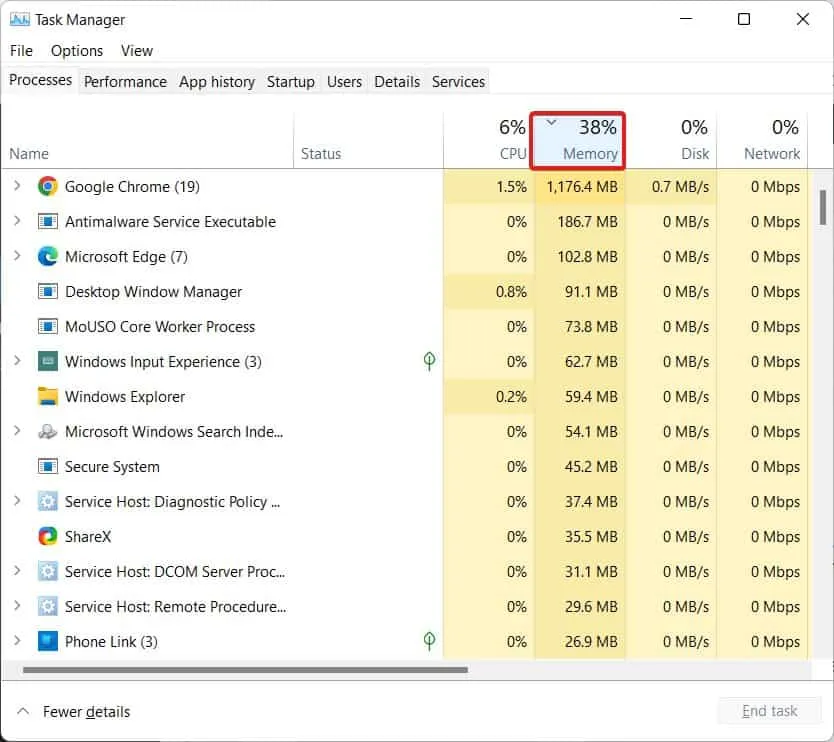
- Nüüd paremklõpsake ülaosas kõige mälumahukamal rakendusel ja klõpsake nuppu Lõpeta ülesanne.
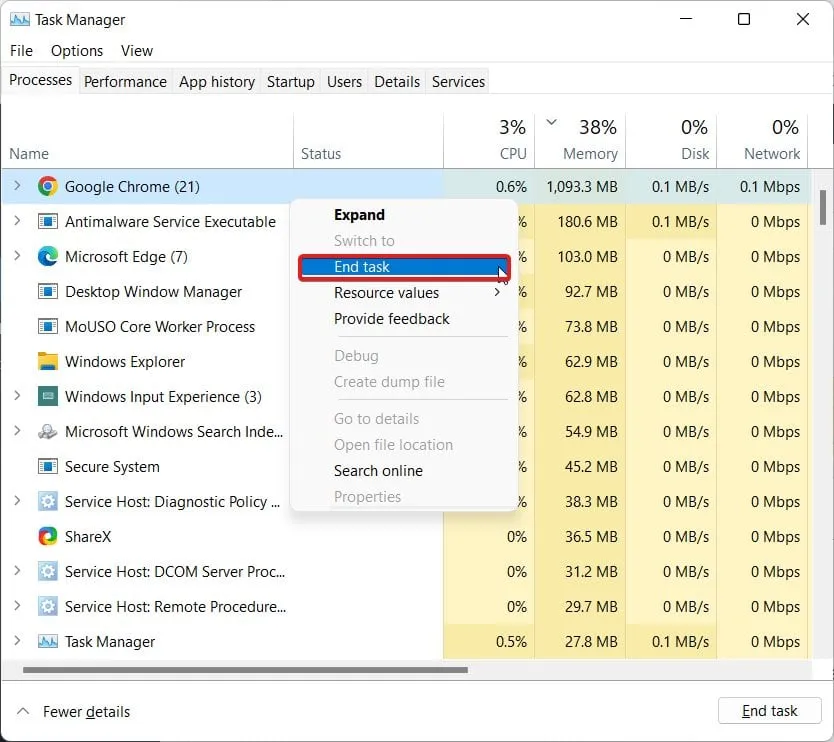
- Samamoodi tehke seda vahekaardi CPU jaoks.
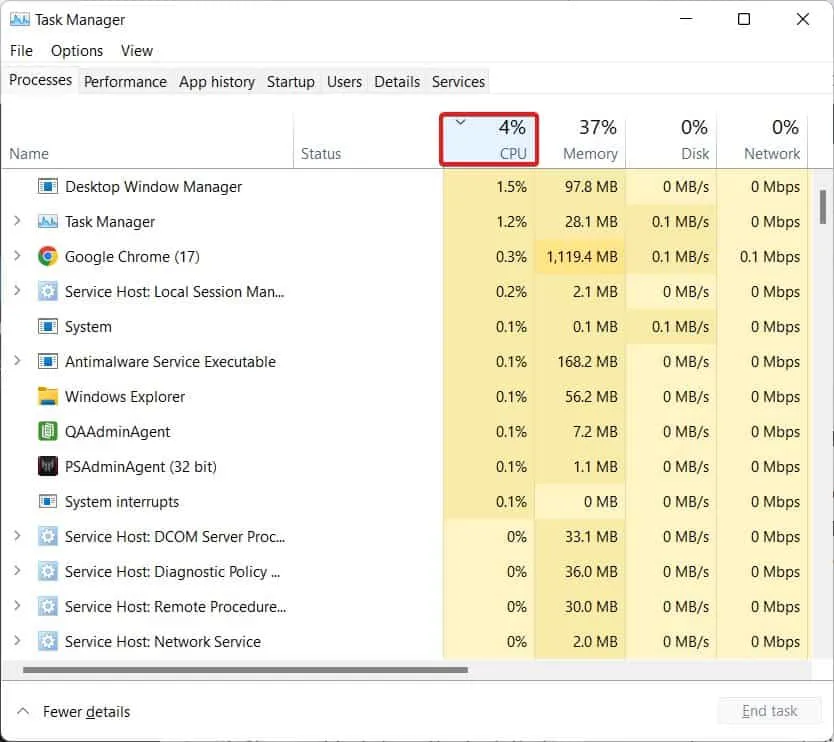
- Jätkake seda seni, kuni näete rohkem kui 80% mälust ja protsessorist vaba.
Seda tehes pidage meeles, et ärge lõpetage File Exploreri ja ründevaratõrje teenuse käivitatava toimingut. Kui teete seda, hangub teie arvuti ja ei reageeri. Kui olete ülaltoodud samme järginud, käivitage Starfield ja kontrollige, kas see jookseb kokku või mitte. Kui jah, jätkake järgmise parandusega.
Keela süsteemi ülekatted
Mõnikord tarbivad suurema osa ressurssidest süsteemi ülekatted. Need ülekatted on põhjustatud teie lemmikrakendustest, sealhulgas Steam, Discord ja muud programmid, mis kuvavad kaadreid sekundis ning keskmist protsessori- ja mälukasutust.
Kuigi Steam ja Discord võivad olla olulised, kui kasutate selliseid programme nagu FRAPS ja NZXT Cam, lõpetage nende kasutamine ja desinstallige need kohe. Peale selle, kui teil on Steamiga probleeme, on Steami ülekatte keelamiseks järgmised sammud:
- Käivitage Steam töölaualt või klõpsates Windowsi nupul.
- Järgmisena klõpsake Library .
- Pärast seda paremklõpsake Starfieldil.
- Ilmuvas rippmenüüs klõpsake nuppu Atribuudid .
- Nüüd lülitage vahekaardile Mängusisene ja tühjendage ruut Luba mängusiseselt Steami ülekate .

- Kui olete valmis, sulgege kõik ja käivitage Starfield.
Nüüd peaksite nägema, et Starfield ei jookse kokku. Igal juhul, kui Starfield ikka veel jookseb kokku, lahendab järgmine parandus kindlasti kokkujooksmise probleemi.
Kontrollige mängufailide terviklikkust
Kui olete proovinud kõiki parandusi, kuid miski pole siiani aidanud, oleks mõistlik kontrollida mängufailide terviklikkust. Sellel on mitmeid eeliseid ja üks parimaid neist on rikutud failide ja kataloogide eemaldamine. Kui teie mäng on kogu aeg jooksnud ja olete kõigest väsinud, peaksite kontrollima terviklikkust . Siin on juhised selle tegemiseks.
- Avage Steam.
- Pärast seda avage raamatukogu .
- Klõpsake nuppu Mängud .
- Nüüd paremklõpsake Starfieldil .
- Klõpsake rippmenüüs nuppu Atribuudid .
- Klõpsake vasakpoolsel paneelil Kohalikud failid.
- Lõpuks klõpsake nuppu Kontrolli mängufailide terviklikkust .
Terviklikkuse kontrollimine sõltub Interneti kiirusest ja teie süsteemi võimsusest. Kui teil on aeglasem Interneti-kiirus, kulub terviklikkuse kontrollimiseks umbes 1 tund. Samamoodi, kui teie Internet on kiire, võite eeldada, et protsess lõpeb 20–30 minutiga. Kui protsess on lõppenud, teavitatakse teid sellest.
Alumine rida
See on kõik, mis meil siin on selle kohta, kuidas saate parandada, kui Starfield jookseb regulaarselt kokku. Loodame, et see juhend on aidanud teil Starfieldi krahhi probleemi lahendada. Kui teil on aga endiselt probleeme või küsimusi, kommenteerige kindlasti allpool.
- Starfieldi kinnijäämise parandamine arvuti, PS5 ja Xbox 2023 laadimiskuval
- Parandus: Starfieldi madal kaadrisagedus, kogelemine, külmutamine või viivitused
- 10 viisi, kuidas parandada, et Starfield ei käivitu või ei käivitu arvutis
- 15 viisi, kuidas parandada Armored Core 6 jookseb menüüekraanil pidevalt kokku
- 8 parimat viisi Robloxi probleemide lahendamiseks 2023. aastal
- 7 parimat viisi Baldur’s Gate 3 Keeps Crashing (2023)
Lisa kommentaar